Troubleshooting Guide (Romanian)
Table Of Contents
- Cuprins
- Caracteristici de diagnosticare a computerelor
- Diagnostics for Windows
- Configuration Record
- Protejarea software-ului
- Restaurarea software-ului
- Depanarea fără diagnosticare
- Siguranţă şi confort
- Înainte de a apela asistenţa tehnică
- Indicii utile
- Rezolvarea problemelor generale
- Rezolvarea problemelor legate de sursa de alimentare
- Rezolvarea problemelor legate de dischetă
- Rezolvarea problemelor legate de unitatea de disc
- Rezolvarea problemelor legate de MultiBay
- Rezolvarea problemelor legate de afişare
- Rezolvarea problemelor legate de sunet
- Rezolvarea problemelor legate de imprimantă
- Rezolvarea problemelor legate de tastatură şi de maus
- Rezolvarea problemelor de instalare a hardware-ului
- Rezolvarea problemelor de reţea
- Rezolvarea problemelor legate de memorie
- Rezolvarea problemelor legate de procesor
- Rezolvarea problemelor legate de CD-ROM sau DVD
- Rezolvarea problemelor legate de Drive Key
- Rezolvarea problemelor de acces la Internet
- Rezolvarea problemelor legate de software
- Contactarea asistenţei pentru clienţi
- Mesaje de eroare ale testelor POST
- Securitatea prin parole şi reiniţializarea memoriei CMOS
- Drive Protection System (DPS)
- Configurarea ieşirilor audio analogice/digitale
- Index
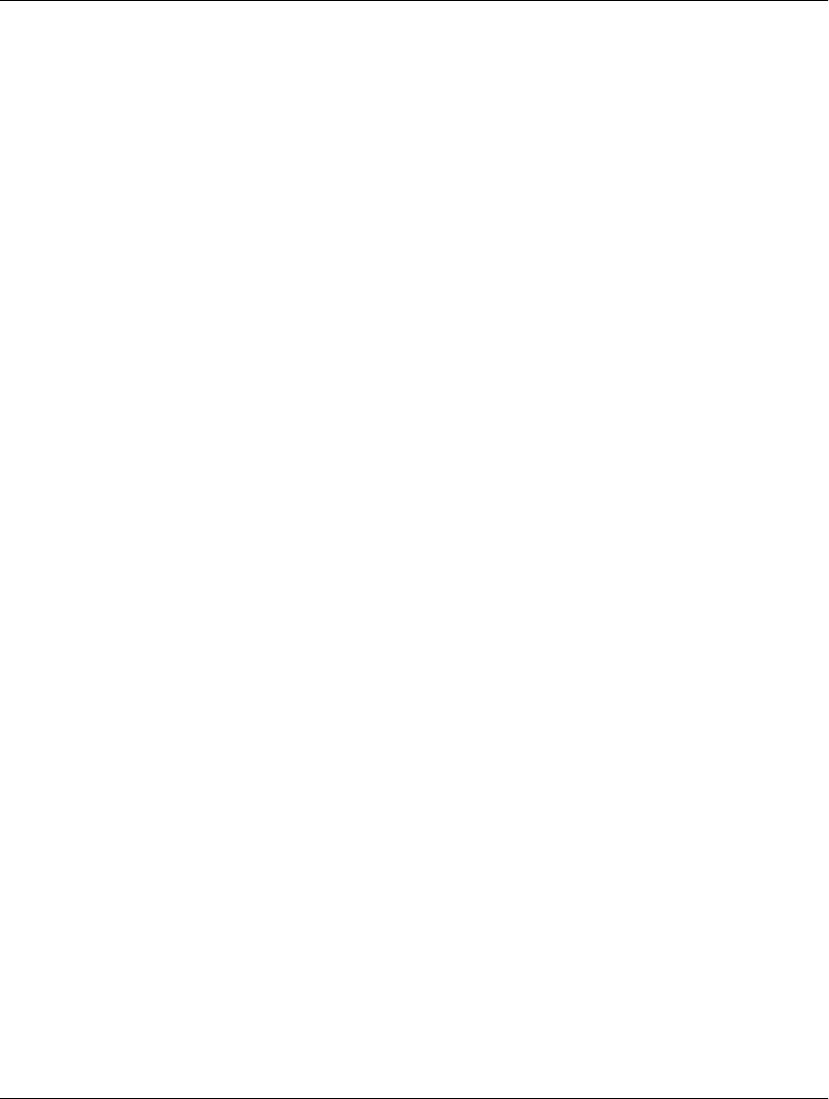
2–2 www.hp.com Ghid de depanare
Depanarea fr diagnosticare
Înainte de a apela asistena tehnic
Dacă aveţi probleme cu computerul, pentru a identifica exact
problema înainte de a apela la asistenţa tehnică, încercaţi soluţia
corespunzătoare dintre cele de mai jos.
■
Executaţi programul utilitar Diagnostics for Windows. Pentru mai
multe informaţii, consultaţi Capitolul 1, „Caracteristici de
diagnosticare a computerelor“.
■
Executaţi testul Drive Protection System (DPS) din programul
Computer Setup. Pentru mai multe informaţii, consultaţi
Ghidul programului utilitar Computer Setup (F10) de pe
Documentation CD.
■
Verificaţi LED-ul pentru alimentare de pe panoul frontal
al computerului pentru a vedea dacă clipește cu culoare roșie.
Indicatoarele luminoase care clipesc reprezintă coduri de eroare
care vă ajută să diagnosticaţi problema. Pentru mai multe informaţii,
consultaţi Anexa A, „Mesaje de eroare ale testelor POST“.
■
Dacă pe ecran nu apare nimic, conectaţi monitorul la un alt port
video al computerului, dacă este disponibil. Ca variantă, înlocuiţi
monitorul cu un monitor care știţi că funcţionează corect.
■
Dacă lucraţi în reţea, conectaţi un alt computer și un alt cablu
la conexiunea de reţea. Este posibil să aveţi o problemă cu
conectorul sau cu cablul de reţea.
■
Dacă aţi adăugat recent hardware nou, scoateţi hardware-ul
și verificaţi dacă computerul funcţionează corect.
■
Dacă aţi instalat recent software nou, dezinstalaţi software-ul
și verificaţi dacă computerul funcţionează corect.
■
Porniţi computerul în Safe Mode (Mod protejat) pentru a vedea
dacă pornește fără să încarce toate driverele. Când se încarcă
sistemul de operare, utilizaţi „Last Known Configuration“
(Ultima configuraţie cunoscută).
■
Consultaţi asistenţa tehnică interactivă mai cuprinzătoare,
la adresa
www.hp.com/support
.
■
Consultaţi secţiunea „Indicii utile“ din acest ghid.
■
Executaţi CD-ul Restore Plus!.










